win10怎么安装第三方主题|win10安装第三方主题的方法
时间:2017-01-18 来源:互联网 浏览量:
Windows10除了可以安装使用微软官方主题库的主题外,还可以安装使用第三方主题。并且MS酋长之前已经分享了一些第三方主题,例如Silk for Windows 10 Technical Preview、Yosemite Black Theme等。那么这些第三方主题应该如何安装呢?下面就跟大家说说win10怎么安装第三方主题。
还以安装Win10第三方主题Yosemite Black Theme为例。
win10安装第三方主题的方法:
首先需要解除Win10系统对第三方主题的限制,可以借助UxStyle等软件。
首先解压下载的主题压缩包,打开其中的Themes文件夹,可以看到一个后缀为.theme的主题文件和一个文件夹(一般与主题文件同名)。如图:

把这个.theme主题文件和文件夹复制到Win10系统的主题目录中,路径为:
C:\Windows\Resources\Themes
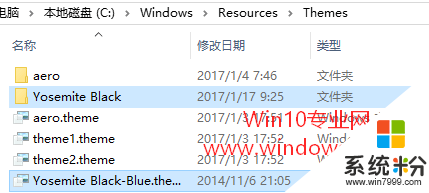
然后进入“设置 - 个性化 - 主题”设置界面,就可以看到刚刚安装的“Yosemite Black-Blue”主题了。如图:
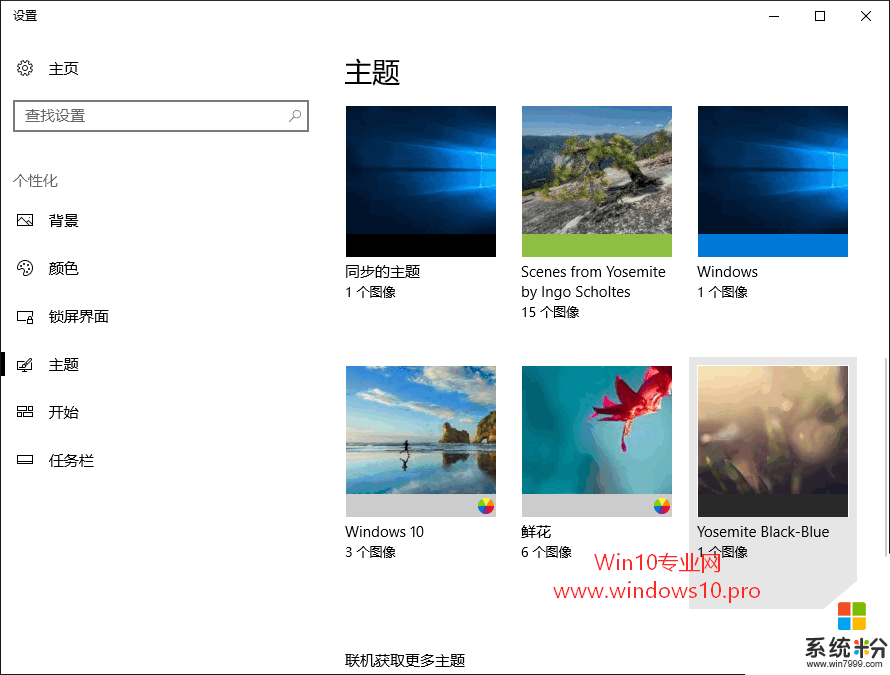
Win10如何安装使用第三方主题
点击该主题,Win10系统即可应用该主题。如图:

【win10怎么安装第三方主题】完整的步骤如上述的教程,还有相关的问题需要解决,或者是其他的官方电脑操作系统下载后使用的疑问需要解决的话,欢迎上系统粉官网查看。
我要分享:
相关教程
- ·Win10怎么安装第三方UWP应用?Win10安装不是应用商店下载的应用方法
- ·Win10电脑主题怎么安装?win10自定义主题的方法!
- ·怎么设置win10正式版主题?win10安装主题的方法
- ·Win10能不能用Win7的主题?Win10安装Win7主题的方法
- ·Win10自动安装应用怎么办?屏蔽预装第三方应用/游戏的方法
- ·win10主题包放在哪个文件夹?win10主题安装方法!
- ·桌面文件放在d盘 Win10系统电脑怎么将所有桌面文件都保存到D盘
- ·管理员账户怎么登陆 Win10系统如何登录管理员账户
- ·电脑盖上后黑屏不能唤醒怎么办 win10黑屏睡眠后无法唤醒怎么办
- ·电脑上如何查看显卡配置 win10怎么查看电脑显卡配置
win10系统教程推荐
- 1 电脑快捷搜索键是哪个 win10搜索功能的快捷键是什么
- 2 win10系统老是卡死 win10电脑突然卡死怎么办
- 3 w10怎么进入bios界面快捷键 开机按什么键可以进入win10的bios
- 4电脑桌面图标变大怎么恢复正常 WIN10桌面图标突然变大了怎么办
- 5电脑简繁体转换快捷键 Win10自带输入法简繁体切换快捷键修改方法
- 6电脑怎么修复dns Win10 DNS设置异常怎么修复
- 7windows10激活wifi Win10如何连接wifi上网
- 8windows10儿童模式 Win10电脑的儿童模式设置步骤
- 9电脑定时开关机在哪里取消 win10怎么取消定时关机
- 10可以放在电脑桌面的备忘录 win10如何在桌面上放置备忘录
最新win10教程
- 1 桌面文件放在d盘 Win10系统电脑怎么将所有桌面文件都保存到D盘
- 2 管理员账户怎么登陆 Win10系统如何登录管理员账户
- 3 电脑盖上后黑屏不能唤醒怎么办 win10黑屏睡眠后无法唤醒怎么办
- 4电脑上如何查看显卡配置 win10怎么查看电脑显卡配置
- 5电脑的网络在哪里打开 Win10网络发现设置在哪里
- 6怎么卸载电脑上的五笔输入法 Win10怎么关闭五笔输入法
- 7苹果笔记本做了win10系统,怎样恢复原系统 苹果电脑装了windows系统怎么办
- 8电脑快捷搜索键是哪个 win10搜索功能的快捷键是什么
- 9win10 锁屏 壁纸 win10锁屏壁纸设置技巧
- 10win10系统老是卡死 win10电脑突然卡死怎么办
